2021.06.23
砂石紋理的製作方法

在PC版MediBang Paint上製作原創紋理吧!
紋理是指表現質感的素材。
通過貼上素材能讓服裝以及背景有更寬廣的表現空間。
要畫的東西越難,越想把它做成紋理素材保存好對吧?
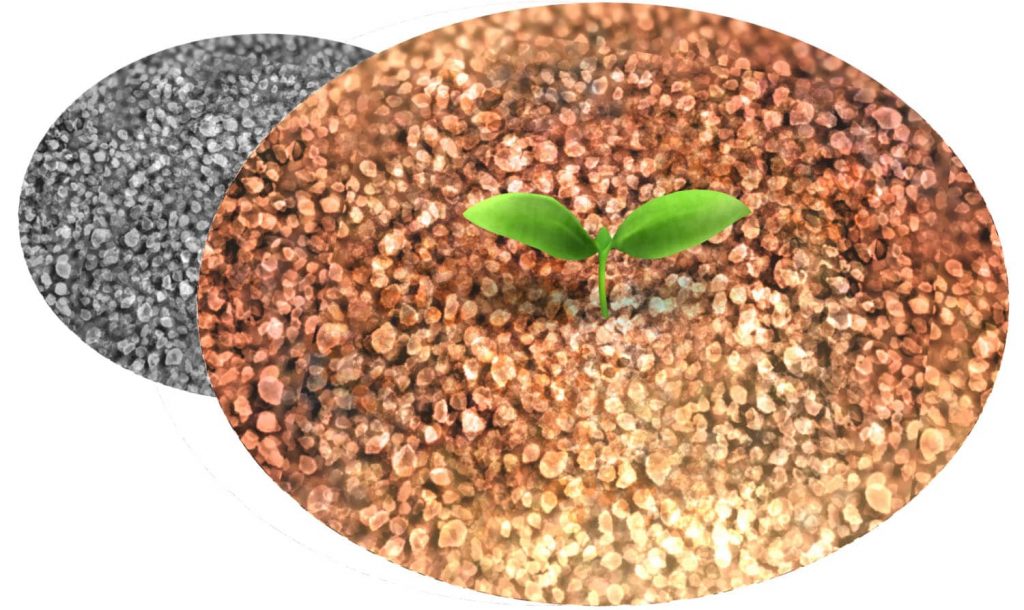
這次就以砂石紋理為例來介紹紋理素材的製作方法。
也可以藉由此機會自製能提高自己插畫品質的紋理素材哦!
Index
1.「新建檔案」來建立新圖像
首先,製作一個「寬500×高500」尺寸的新畫布。
2.底色圖層
把最初的圖層用暗灰色塗灰。
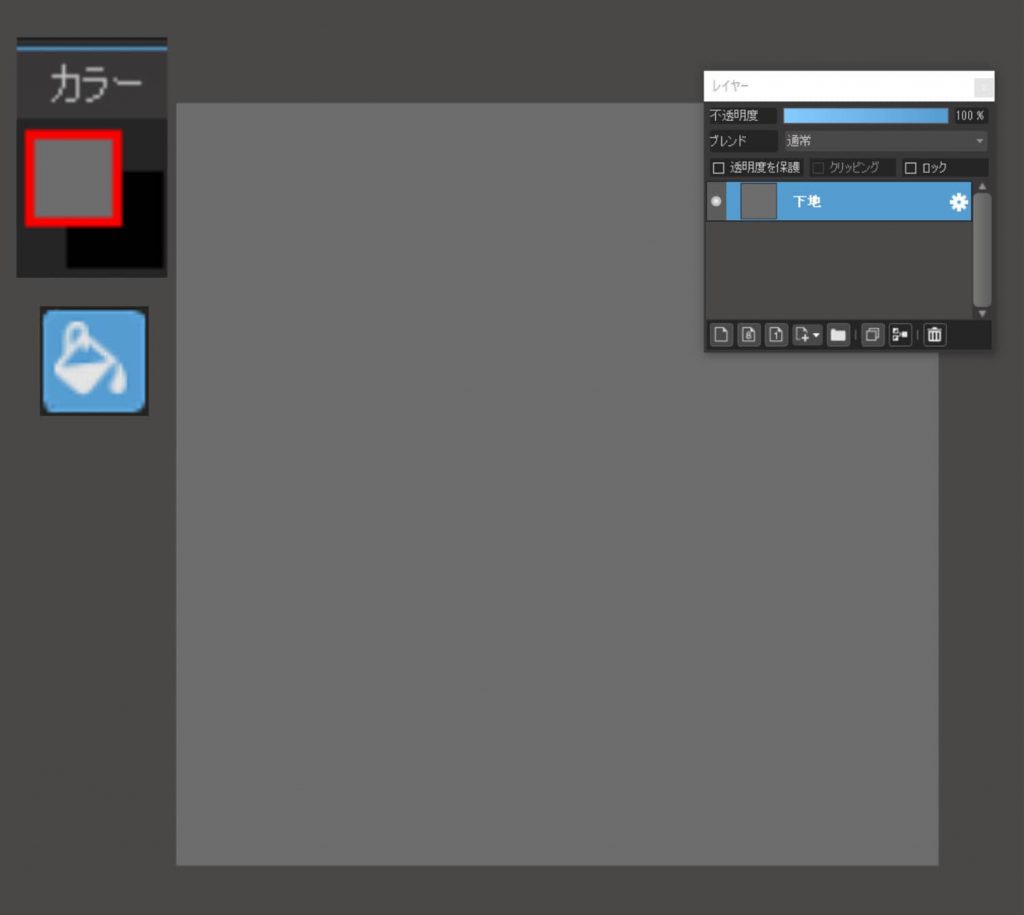
3.砂石圖層
接下來畫砂石。
製作非常簡單,只要用筆刷把畫布整體塗滿就可以了。
使用的筆刷:蓬鬆水彩2
使用顏色:明亮的灰色
筆刷尺寸:150
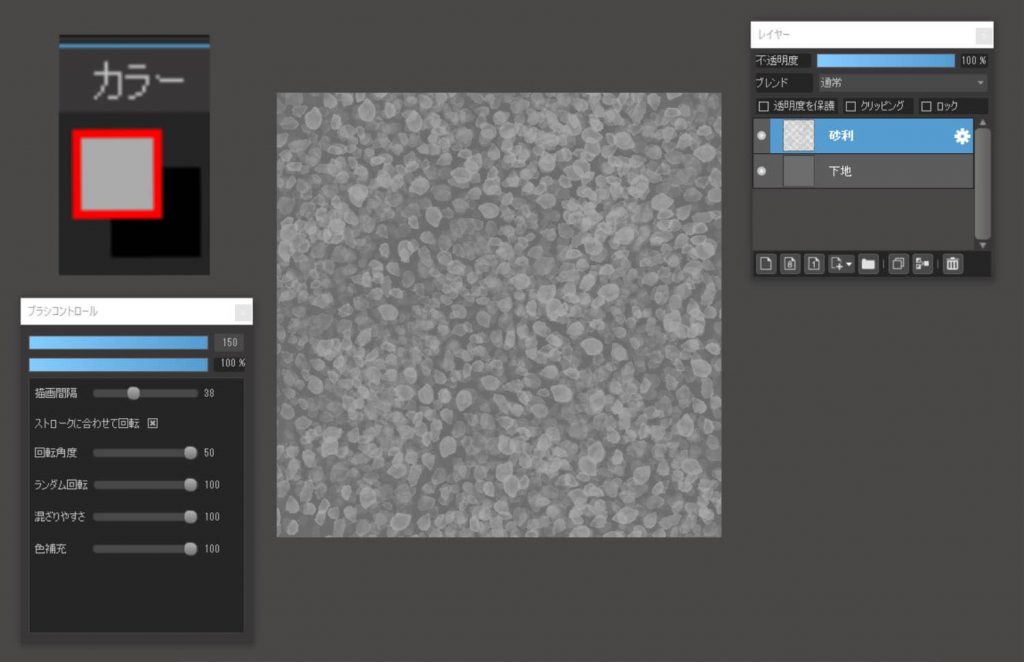
筆刷設定推薦「繪畫間隔30~50」、「隨機旋轉100」。
要點:
・留下能看見底色的縫隙
雖說粗略畫一下就好,但是要注意不能過於密集、也不能留下太大的空隙。
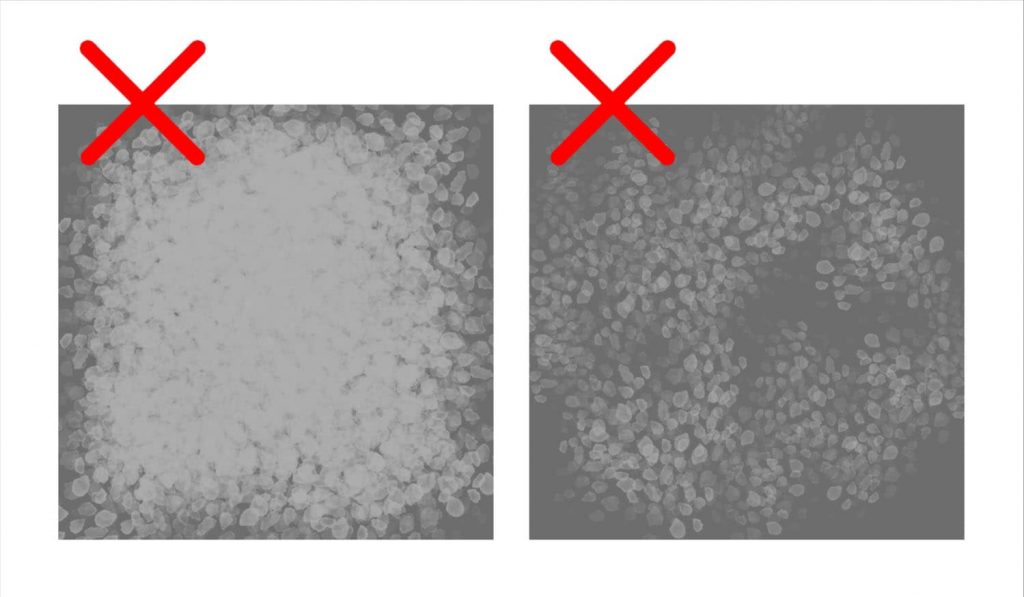
4.影子圖層
在砂石圖層下方製作一個影子圖層。
(1)把砂石圖層「複製」
「複製圖層」得到兩個砂石圖層。
這裡為了便於區分,把下面的圖層直接改名為「影」。
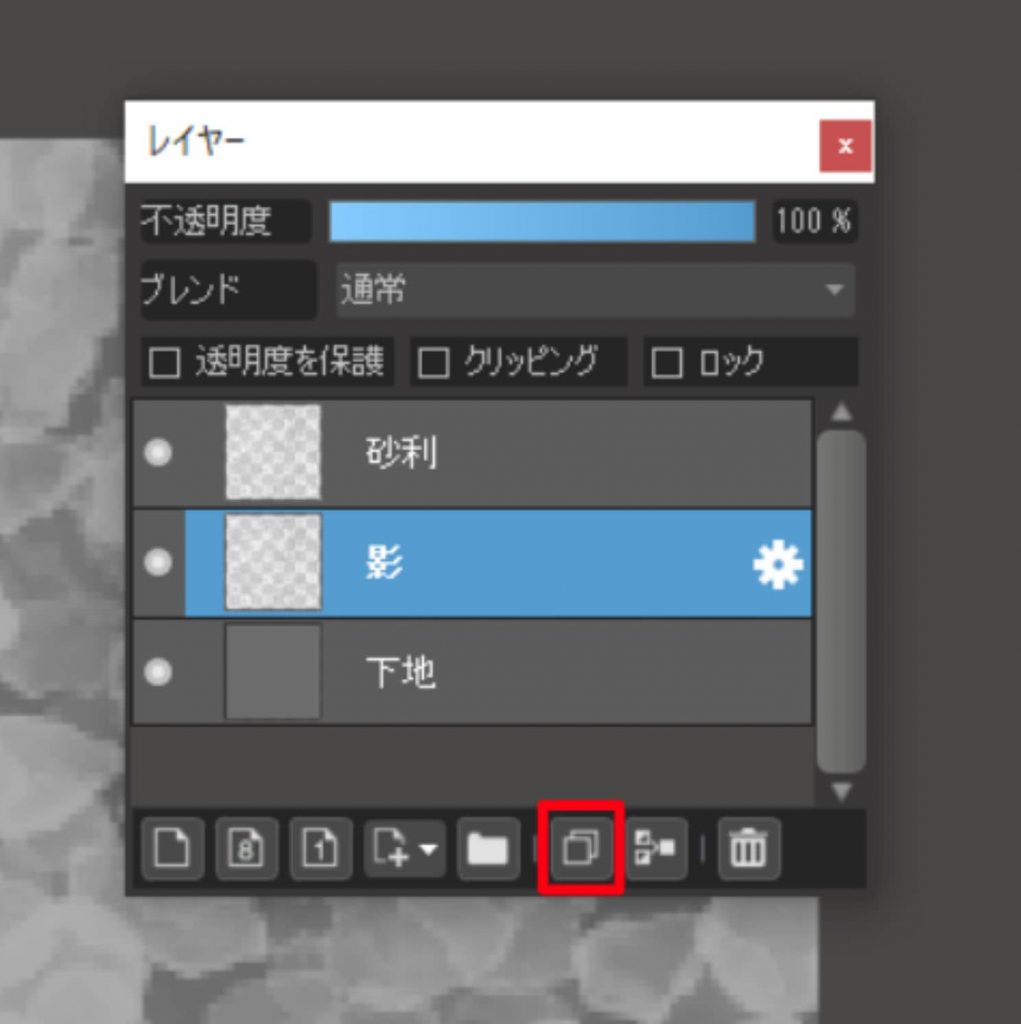
(2)下調透明度
「濾鏡」→「色相」→「明度」-100
(3)模糊
「濾鏡」→「高斯模糊」→數値「3」
(4)斜向偏移
使用移動工具斜著移動少許。
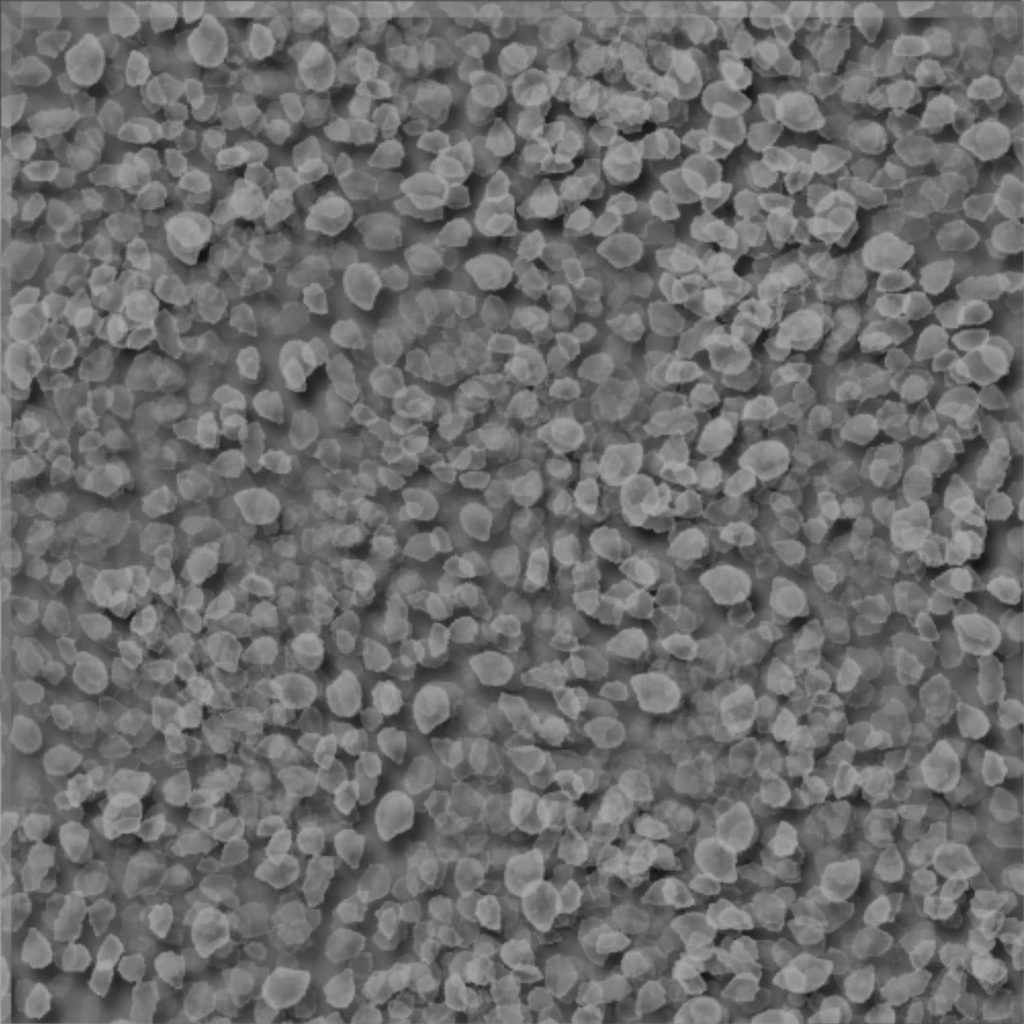
一下子就變得立體了。
這樣幾乎就完成了。
改變底色圖層的明度,尋找合適的對比度。
5.強調圖層
最後,強調石子的層次不齊、陰影和質感。
這個步驟省略也沒問題,但是因為非常簡單,所以也來介紹給大家。
把「添加圖層」的「混合」設定為「覆蓋」。
用「蓬鬆水彩2」整體塗抹。
用明亮和灰暗的灰色切換著,隨機上色。
筆刷尺寸也時不時改一下更好。
不顯示其他圖層的話,效果就是這樣的。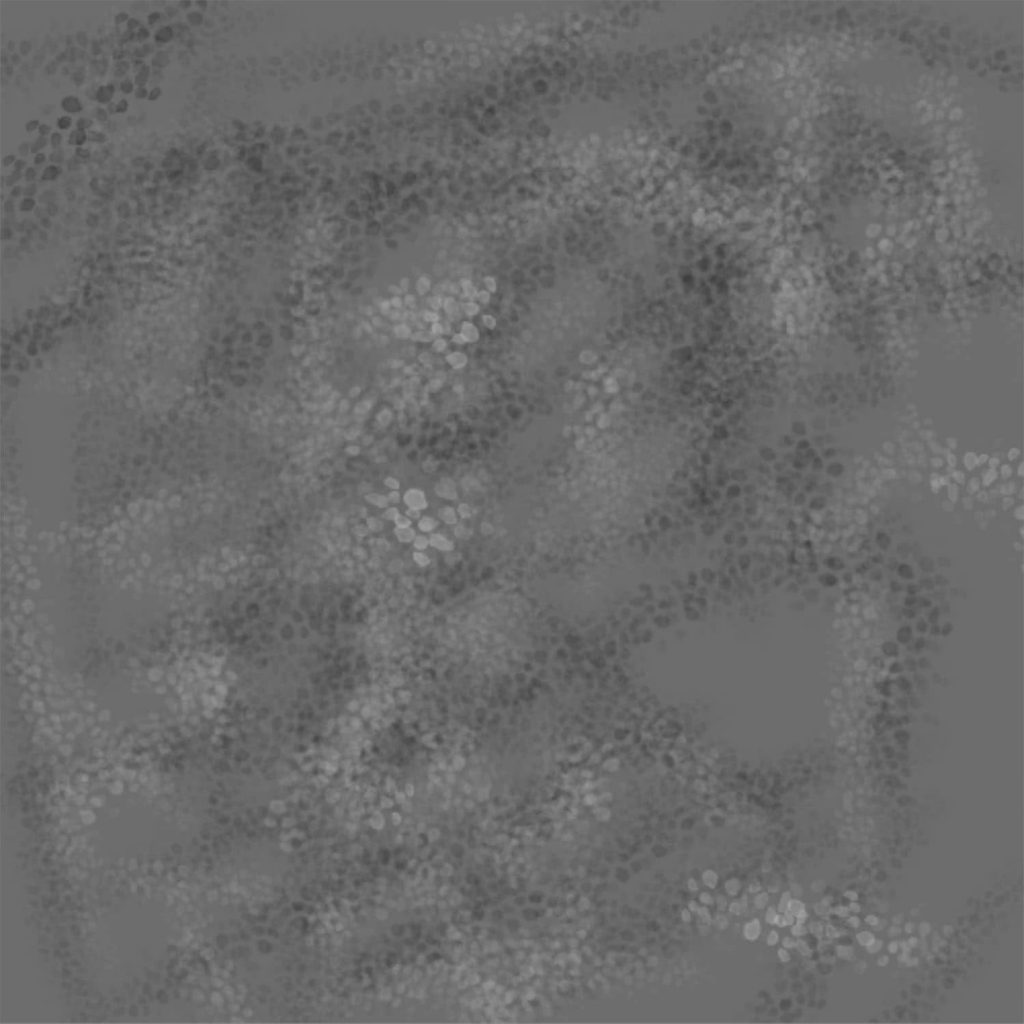
這裡空隙多一點也沒關係。
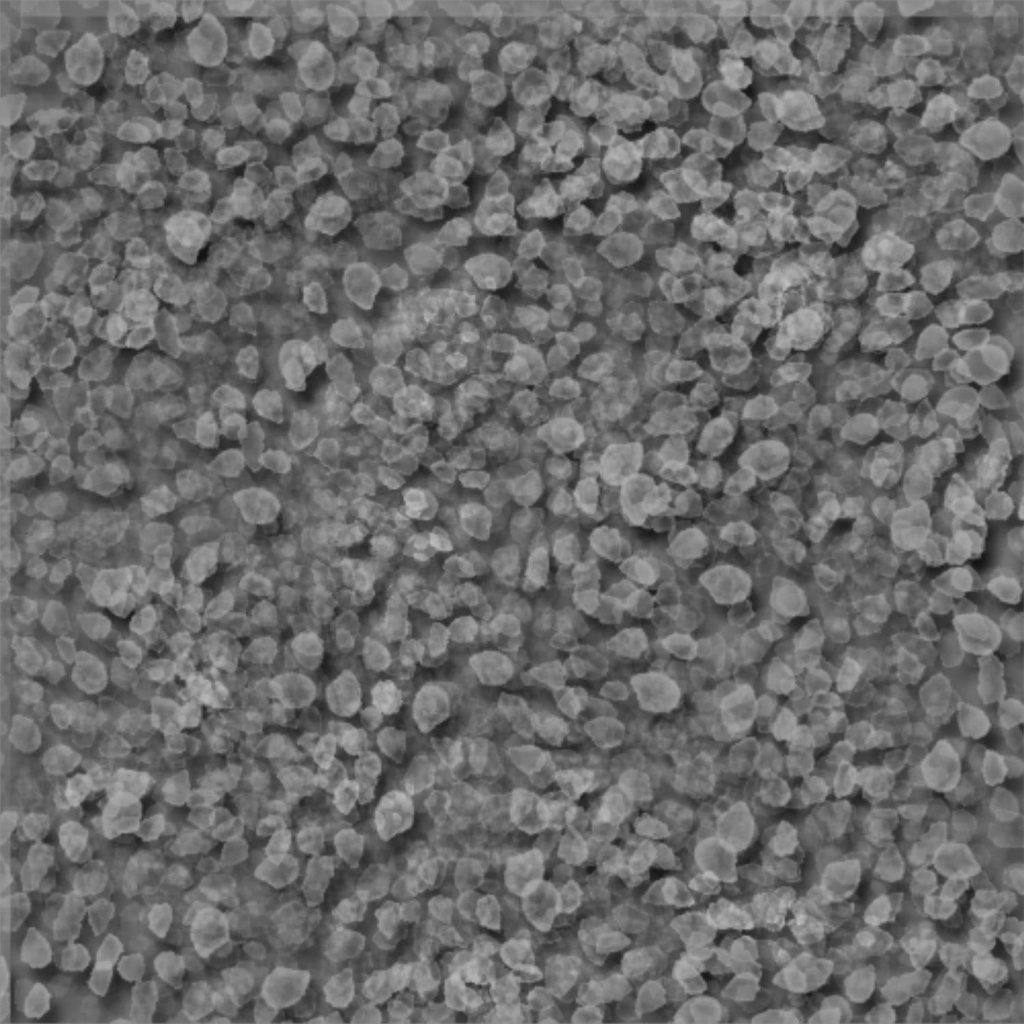
像這種強調了高低差,有點波浪的感覺。
比起有意識的描繪,什麼都不思考期待偶然畫出來的效果有時反而更自然。
6.添加到素材・保存
由於剛才把影子圖層偏移錯開了,所以這裡的左上角就不要了。
用選擇工具選擇有影子圖層的部分。
使用「裁剪」也沒問題。
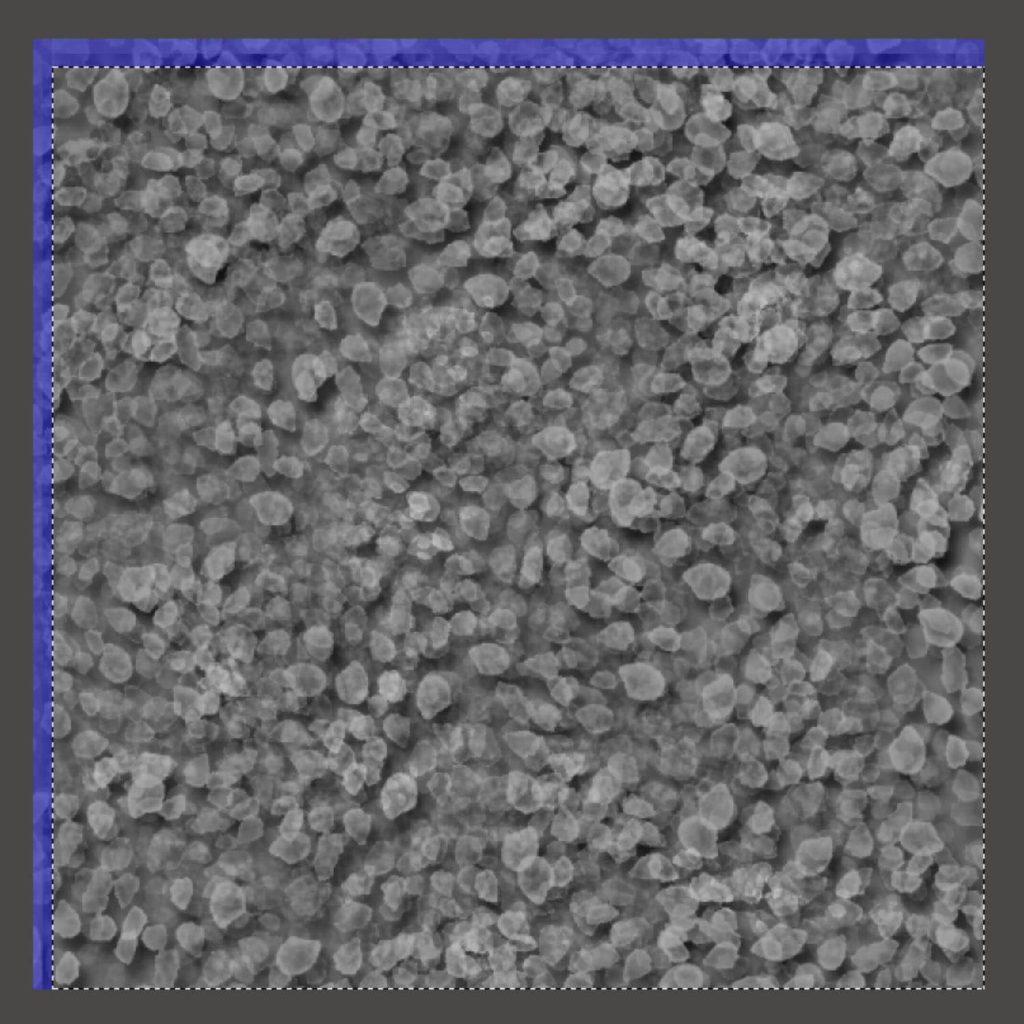
然後選擇「顯示素材面版」
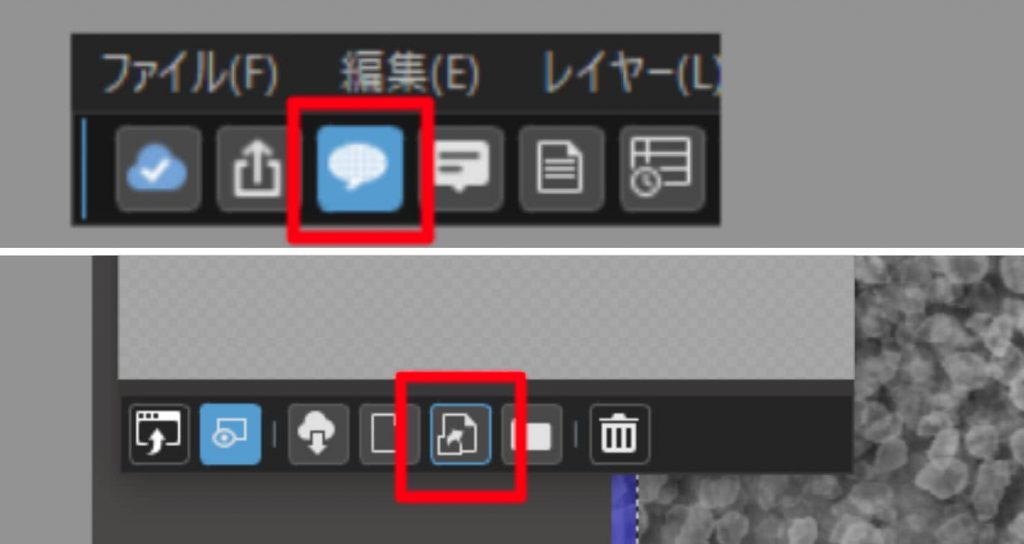
點擊「將畫布圖像添加至素材」。
素材就會被添加到素材列表了。
此外,我們還建議將圖層保存為文件,而不合併圖層。
紋理素材這樣就完成了。
用灰色畫的理由是因為著色的時候顏色很容易附著,調整的幅度也會變得更寬。
以這個紋理作為模版,還可以製作出許多類似的紋理。
紋理的活用方法
・貼上
那麼就來貼上新做好的砂石紋理吧。
先來準備一張新畫布(例1500×1500)。
把素材從素材面板中拖到選擇範圍內,會顯示無縫(重復)。
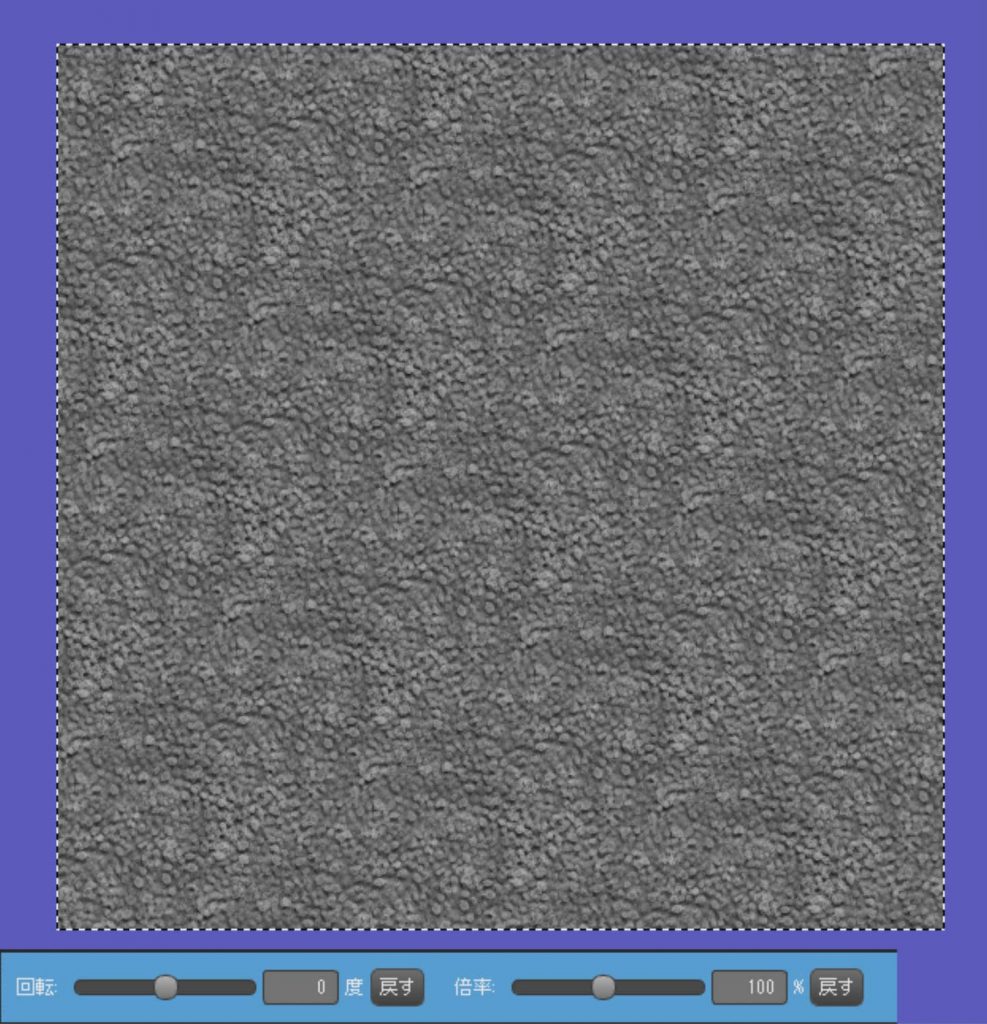
改變旋轉角度和倍率。
按下「OK」就放到選擇範圍裡了。
・變形
加上透視圖,用「網格變形」來試試製作各種各樣的地形吧。
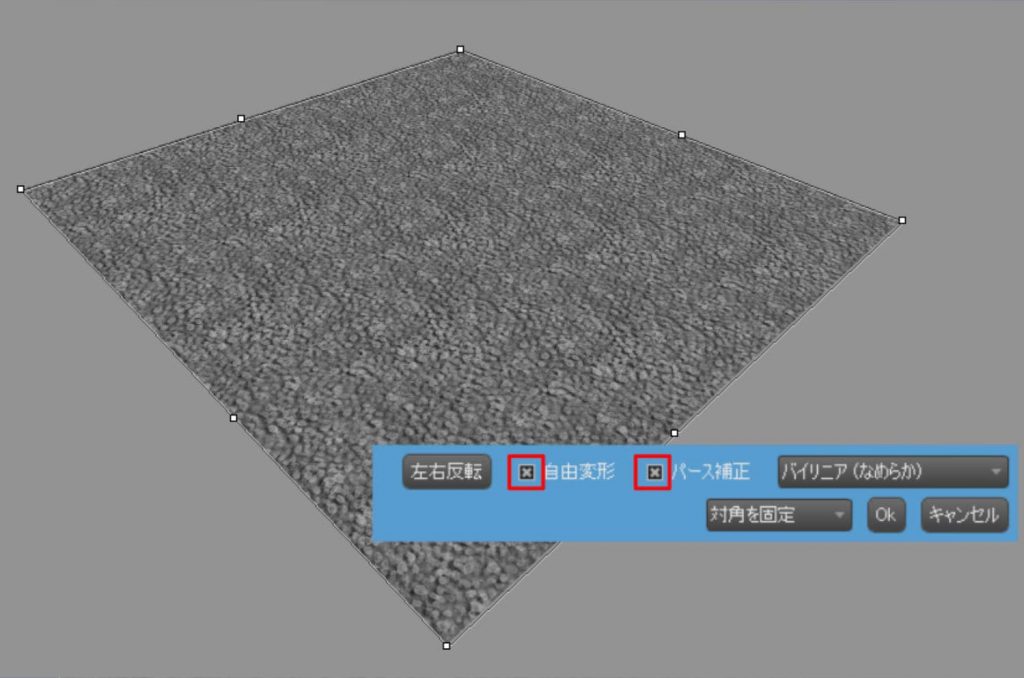
・上色
上色基本是通過改變圖層的「混合」來操作的。
還不太清楚混合怎麼用的人,推薦先用「疊加」。
下方是白色和橙色的方格圖案疊加而成的。
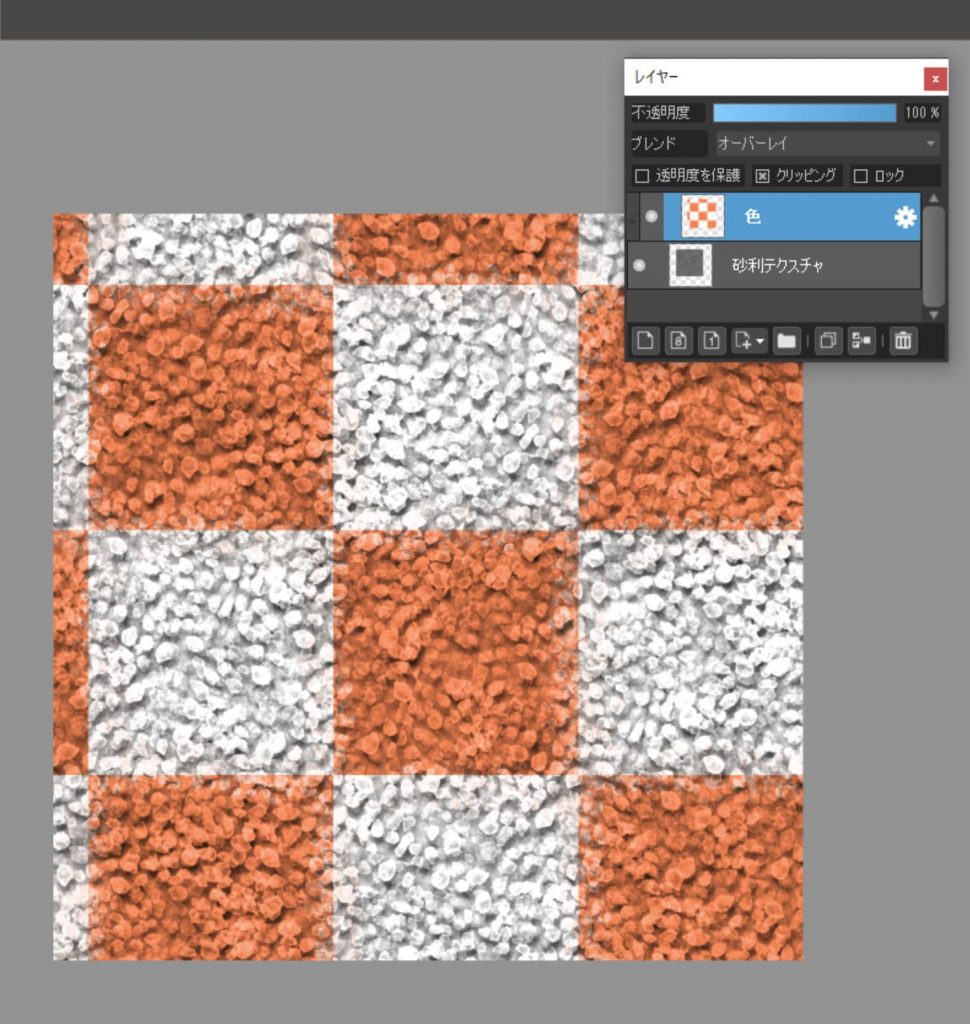
素材在這裡就變成了園藝中常用的白石子和紅磚了。
■從這裡開始是進階版的活用方法。掌握了變形和上色的話,就請參考吧。
・輪廓、對比度調整
使用「非銳化濾鏡」可以增強輪廓和陰影,凸顯石子的效果。
「濾鏡」→「非銳化濾鏡」
自己改變數值來嘗試一下吧。
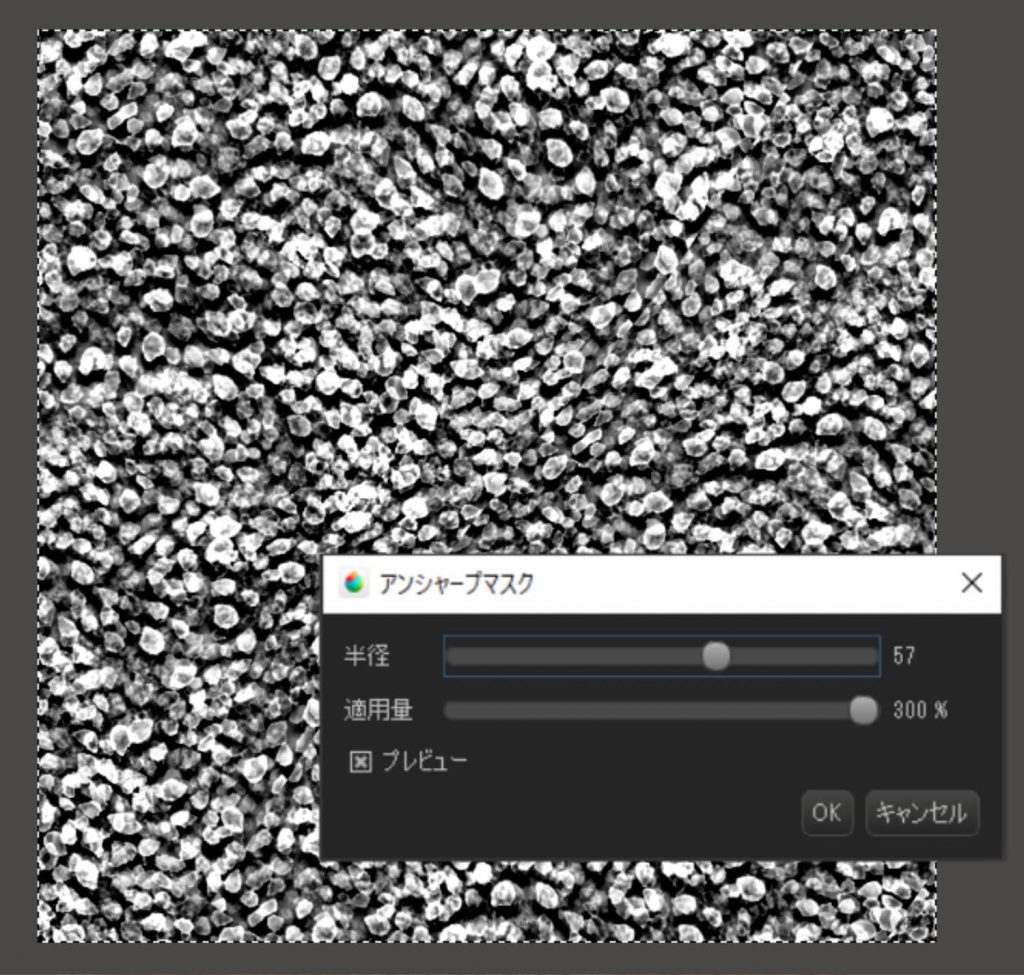
用「色階」的話,就可以用作漫畫的背景素材。
「濾鏡」→「色階」
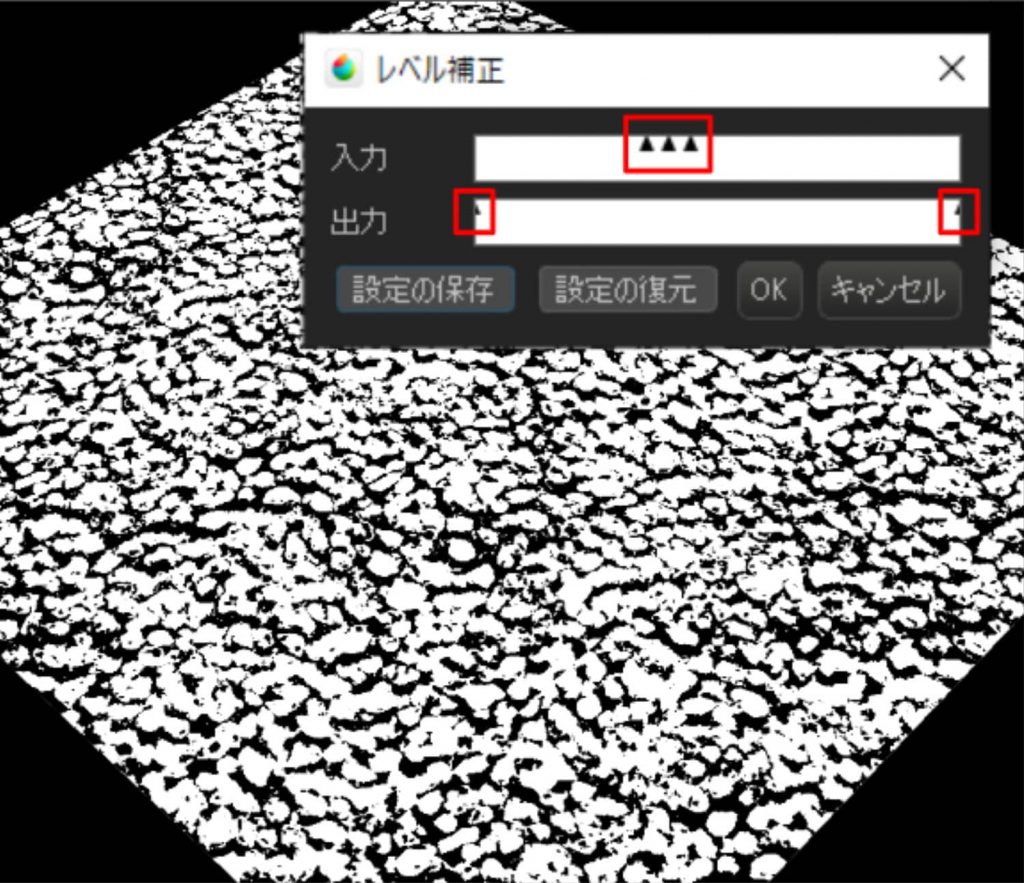
・嘗試一下別的用途
使用這次製作的砂石紋理,試一下表現其他質感吧。
比如「柏油路面」。

僅僅下調了明度,就十分像柏油路了吧。
這裡表現了水邊的砂石和水面。

水面晃動的波紋也能充分利用砂石紋理。
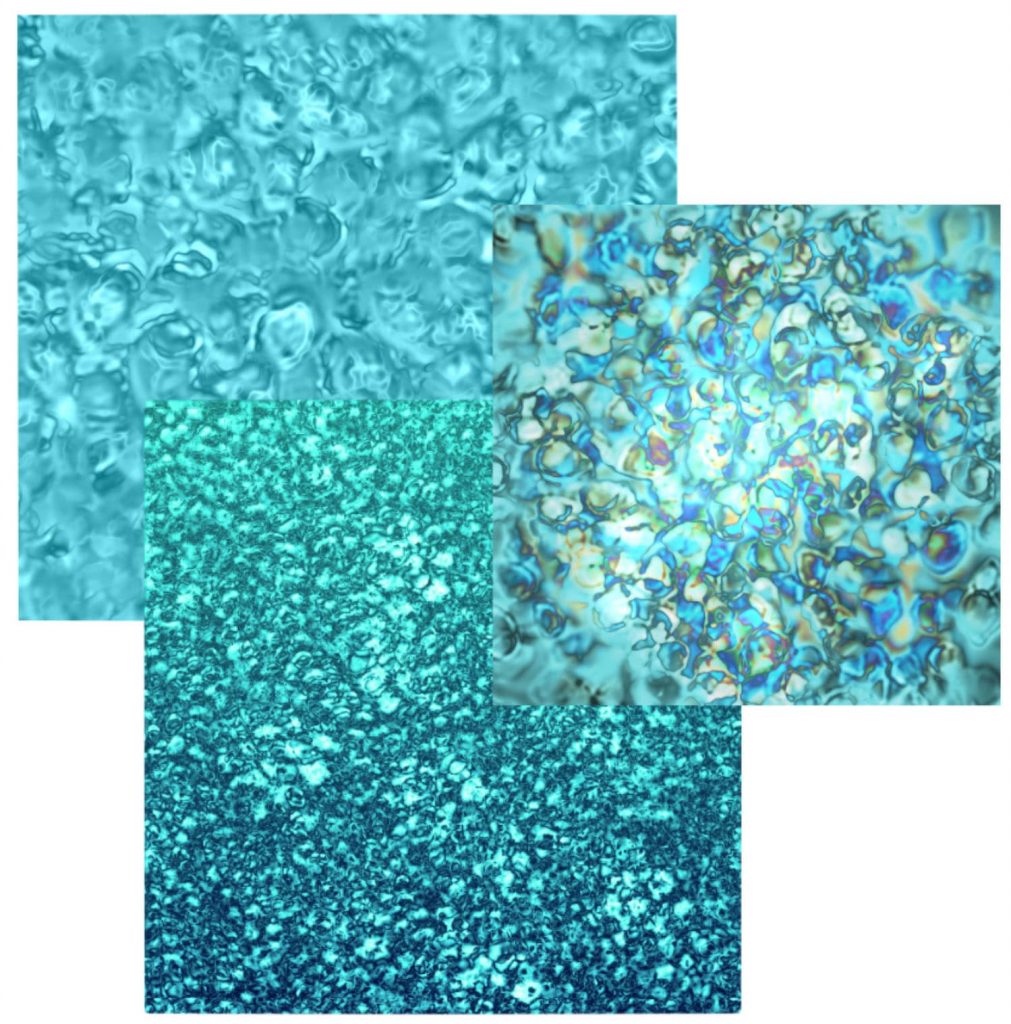
砂石紋理的「差值」按照「重疊→模糊→錯開」反復操作的話,就可以得到像磨玻璃一樣的效果。
「影子圖層」也是一樣的做法。
這次的教學對你有幫助嗎?
自己動手製作的話,使用既有素材時會更得心應手、也會有更多活用的靈感!
從未使用過紋理素材的話,可以先用用看官方素材。
MediBang Paint官方素材
一定能夠發現繪畫的新樂趣。
「Tow Tateoka」
ART street
作品集: https://medibang.com/u/towtateoka/
訪問: https://medibang.com/page/interview/TowTateoka009/
twitter: @Tow_Tateoka
\ We are accepting requests for articles on how to use /


















